列の幅を指定するには
表全体のレイアウトの調整
最終更新日時:2023/04/03 16:37:24
対象となる表の列を選択して[レイアウト]タブの[セルのサイズ]グループの[幅]の値を指定するか、[表のプロパティ]ダイアログボックスを表示し、[列]タブの[幅を指定する]のチェックボックスをオンにして、幅の値を指定します。マウス操作で列の境界線をドラッグして調整も可能です。
リボンコマンドから操作する
- 対象となる表の列を選択して[レイアウト]タブを開きます。
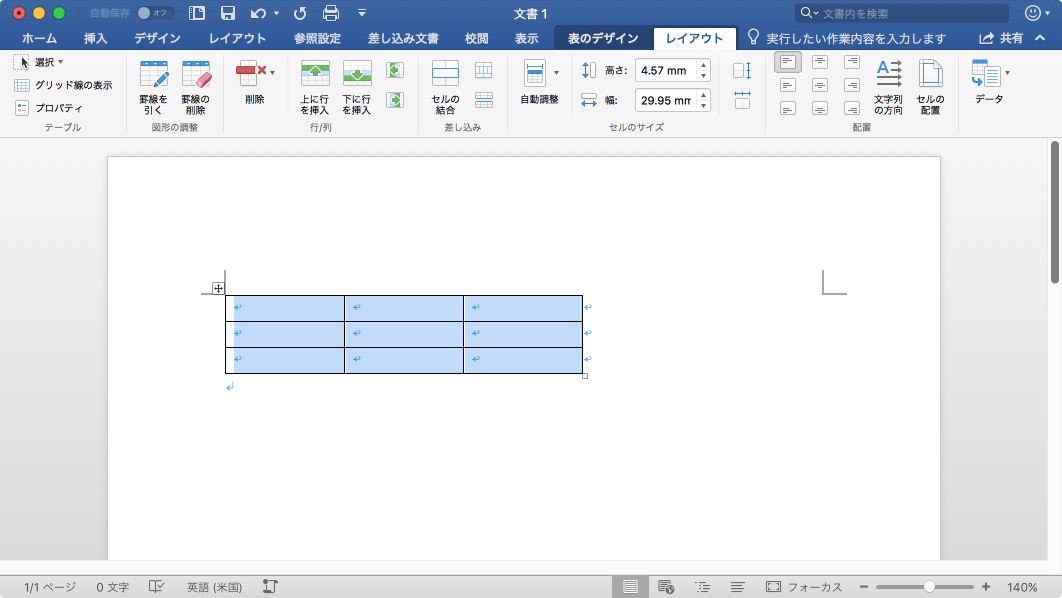
- [セルのサイズ]グループの[幅]の値を指定すると、選択した列の幅が変わりました。
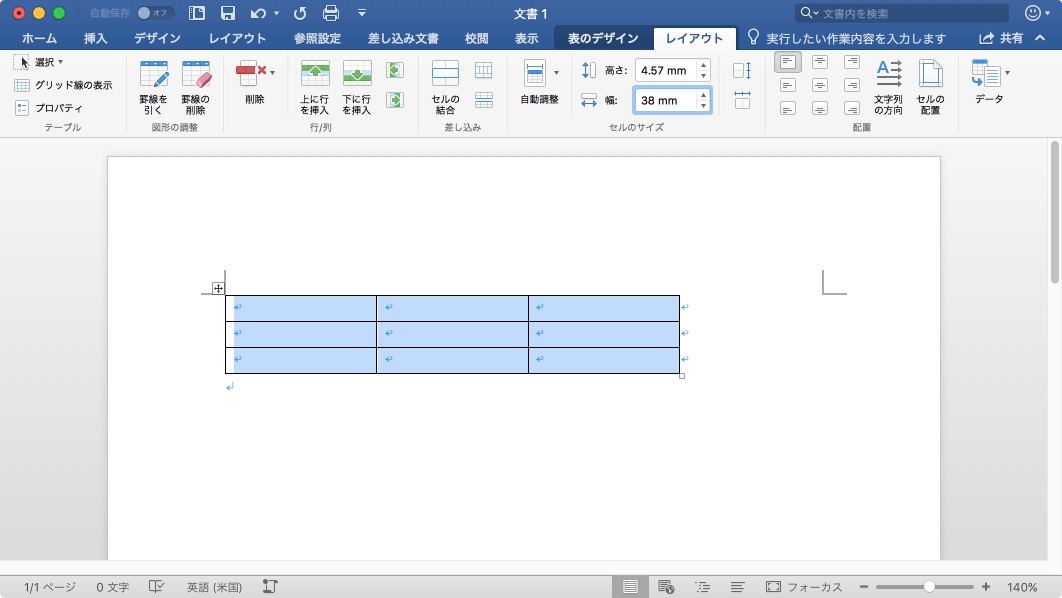
表のプロパティから操作する
- 対象となる表の列を選択して[表]メニューの[表のプロパティ]を選択します。
- [表のプロパティ]ダイアログボックスの[列]タブを開きます。
- [幅を指定する]にチェックを付け、行の高さの数値を指定して、[OK]ボタンをクリックします。
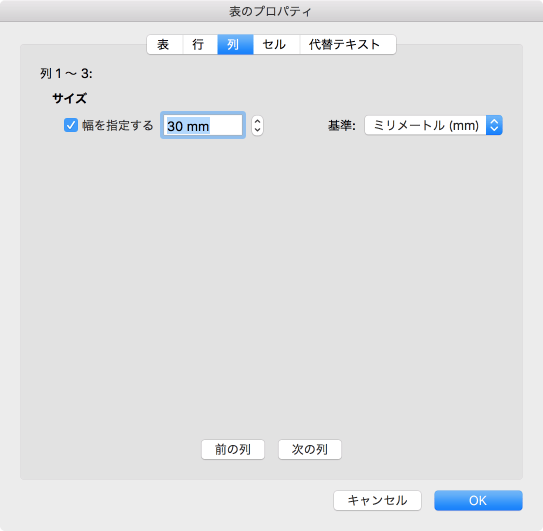
マウス操作で列の幅を指定する
- 列の境界線にカーソルを移動すると、マウスの形状が
 のように変わります。
のように変わります。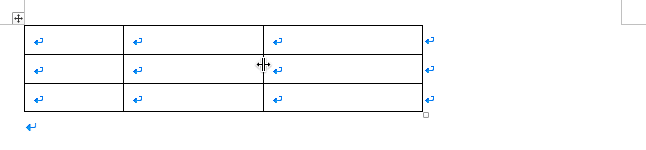
- そのまま左右にドラッグします。
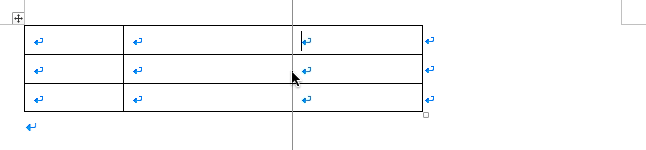
- 列の幅が変更されました。
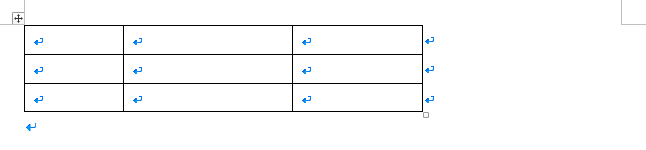
備考
表がはみ出てうまく列幅の調整ができない場合は、下書き表示またはWebレイアウト表示にするとよいでしょう。テキストのみ表示でOKであれば下書き表示に、画像も表示させたい場合はWebレイアウト表示に切り替えてみてください。
※執筆環境:Microsoft Word for Mac バージョン 16.13
スポンサーリンク
INDEX

